Hvordan fikse WindowServer High CPU og minnebruk på Mac (09.15.25)
macOS er kjent for å være et flott operativsystem fordi det er raskt og har et jevnt brukergrensesnitt. Du har lett tilgang til de viktige appene du trenger, og du kan utføre flere oppgaver samtidig uten å halte eller fryse.

Så hvis du opplever noe treghet, er det vanskelig å starte og lukke apper, frosne vinduer eller andre ytelsesproblemer, kan det være på grunn av Macens alder, eller det kan være noe galt med datamaskinen din.
Det første du må sjekke når du får problemer med datamaskinen din. Macs ytelse og hastighet er Activity Monitor. I Finder -menyen klikker du på Gå & gt; Verktøy og velg deretter Aktivitetsovervåker. Du får en liste over alle prosesser og apper som kjører på Mac-en. En av prosessene du bør sjekke ut er WindowServer, siden mange Mac-brukere nylig har rapportert det som problematisk.
I følge noen rapporter la Mac-brukere merke til høyt minne og CPU-bruk på Mac på grunn av WindowServer-prosessen. Det er en av de bakgrunnsprosessene som bruker mye datamaskinreimgs, inkludert RAM og CPU-strøm, noe som resulterer i en drastisk nedgang i enhetens ytelse. Bortsett fra WindowServer, inkluderer noen av prosessene du også bør passe på nsurlsessiond, mds_stores, mdnsresponder, trustd, hidd og syslogd. Men ut av alle disse prosessene har WindowServer flest antall hendelser.
I noen rapporter kan forbruket være så høyt som 10 GB opp til 40 GB, og brukeren blir tvunget til å starte på nytt for å senke tallene. Men etter en stund fortsetter forbrukshastigheten å klatre opp, og begynner en syklus med endeløs omstart. Mac-brukere opplever også et bredt spekter av problemer, siden det ikke er nok reimgs som kan allokeres til de andre prosessene. Dette kan være enormt hodepine hvis du kjører mange apper eller gjør reimg-tunge aktiviteter på datamaskinen din.
Det som forvirrer mange Mac-brukere er at de ikke en gang vet hva WindowServer. prosessen er og hva dens rolle er i macOS-systemet. Hvis du avslutter denne prosessen blindt, kan det føre til feil siden brukerne ikke vet hva den er til, noe som etterlater dem frustrerte til slutt.
Så hvis du la merke til at WindowServer-prosessen spiser opp et stort stykke CPU eller minne, bør denne artikkelen gi deg informasjon om hvordan du skal takle dette problemet. Vi vil også diskutere litt om hva WindowServer-prosessen er, hva den gjør, og om det er trygt å avslutte den.
Hva er WindowServer på Mac?WindowServer er en kjernekomponent i macOS, og det er består av tjenester som er ansvarlige for vindustyring. Det fungerer som en kontakt mellom applikasjonene dine og skjermen. Det gjenspeiler applikasjonens oppførsel på skjermen, noe som betyr at uansett hva du vil at applikasjonen skal gjøre, viser WindowServer grafikken du ser på skjermen. Uansett hva du ser på skjermen, ble den plassert der ved WindowServer-prosessen. Hver app du starter, hvert vindu du åpner, hvert spill du spiller, og hver video du streamer - du kan alle se dem på grunn av WindowServer-prosessen.
WindowServer-prosessen blir aktivert i det øyeblikket du logger på Mac-en, og den slutter å kjøre når du logger ut. Siden det er en kjerne-macOS-prosess, betyr dette at den spiller en viktig rolle i systemet og å stoppe det vil føre til noen alvorlige konsekvenser. I noen tilfeller kan du til og med støte på en feil som WindowServer [FEIL] - Ukjent CGXDisplayDevice: 0x41dc9d00.
Hvorfor forårsaker WindowServer høyt minnebruk på Mac?WindowServer er dessverre ikke en feilfri prosess, spesielt siden den tar for seg mange programmer og apper. Husk at hvert program kommuniserer med WindowServer for å projisere ting på skjermen. Jo flere applikasjoner som kjører på din Mac, jo mer arbeid WindowServer må håndtere. Så ikke bli overrasket om du ser WindowServers CPU- og minneforbruk spike til taket.
Dette gjelder spesielt hvis programmene som kjører hele tiden endrer det som vises på skjermen. Disse endringene betyr at programmet jobber WindowServer på overdrive, noe som fører til høy CPU-bruk. Å spille videospill, foto- og videoredigerere og andre aktiviteter som krever konstant oppdatering av skjermen, vil føre til en økning i CPU og minneforbruk.
Men noen ganger vil du merke høy CPU- og minnebruk på Mac selv selv om det ikke er mye som skjer. Det er mulig at en av applikasjonene som kjører har en feil som får den til å forbruke mer reimgs enn normalt. Hvis du er i stand til å finne dette feil applikasjonen, bør du vurdere å kontakte utvikleren for å rapportere problemet.
Men hvis WindowServer-forbruket øker for høyt og det forårsaker mer problemer enn du kan takle, se på noen av løsningene nedenfor.
Hvordan håndtere høyt minne og CPU-bruk på Mac på grunn av WindowServerHvis du merker at WindowServer spiser opp en stor del av datamaskinens tilbakeføringer, er det noen av tingene du kan gjøre.
Metode 1: Start datamaskinen på nytt. 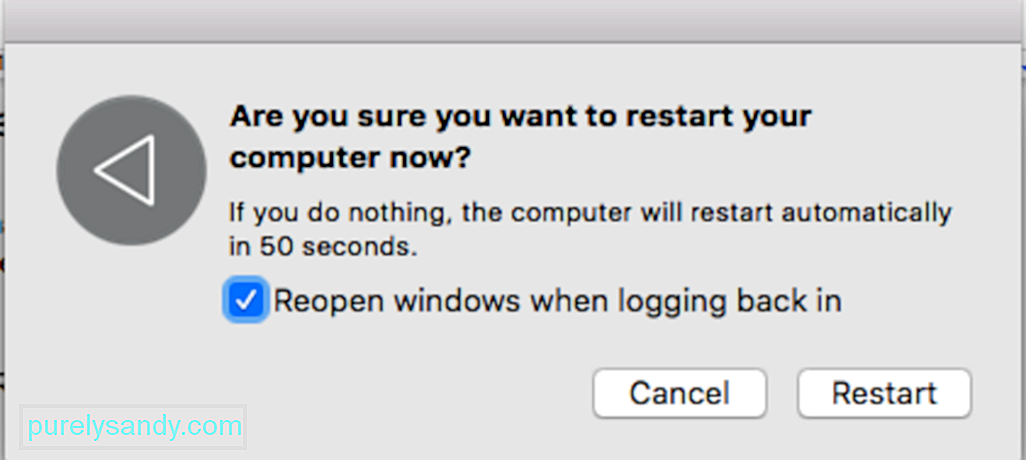
Oppdatering av Mac-operativsystemet er en god måte å tilbakestille prosessene dine og redusere bruken til standardnivået. Alt du trenger å gjøre er å klikke på Apple-menyen, og deretter velge Start på nytt. Sørg for å fjerne merket for Åpne vinduer igjen når du logger på igjen. Hvis det ikke fungerer, kan du prøve noen av de andre metodene nedenfor.
Metode 2: Avslutt alle unødvendige apper og Windows. 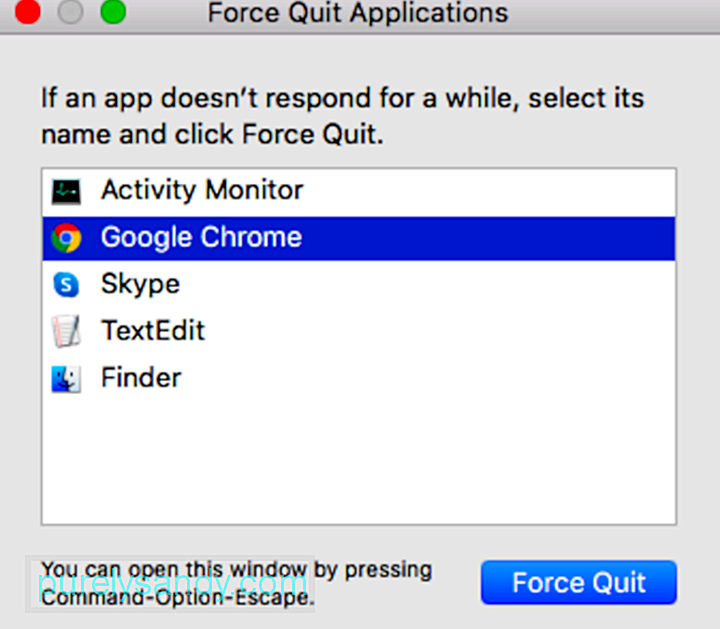
Hvis du har for mange programvinduer eller Finder-vinduer åpne, må WindowServer jobbe hardere og bruke mer reimgs. Så hvis du tror at Mac-maskinen din er uvanlig treg eller har problemer med å utføre noen handlinger, bør du vurdere å lukke vinduene eller appene du ikke lenger trenger. Sørg for å lagre filene dine før du lukker et vindu for å unngå tap av data. Dette vil tillate WindowServer å puste og la macOS fungere flytende.
Metode 3: Slå av gjennomsiktige effekter på din Mac. 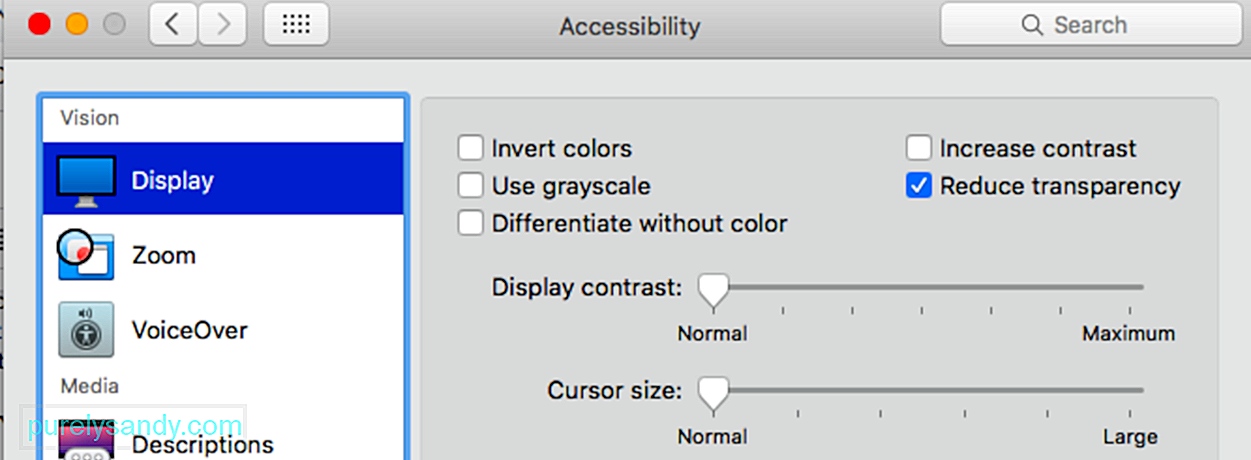
Gjennomsiktighet i Mac er en visuell effekt som macOS og dens apper bruk for å skape en følelse av dybde. Den er aktivert som standard på Mac, så du vil ikke være oppmerksom på denne funksjonen med mindre du er en ekte macOS-nerd.
En av de enkleste måtene å minimere belastningen på WindowServer er å slå av gjennomsiktighetseffekt. Dette er spesielt nyttig for eldre og mindre kraftige Mac-maskiner. Selv om Mac-en din ikke føles spesielt treg, vil det nesten helt sikkert gjøre det mye raskere å gjøre dette.
For å deaktivere de gjennomsiktige effektene, følg trinnene nedenfor:
Å gjøre dette vil gjøre det lettere for WindowServer å betjene og manifestere vinduene på skjermen.
Metode 4: Forhindre at oppdragskontrollrommene omorganiserer seg selv. 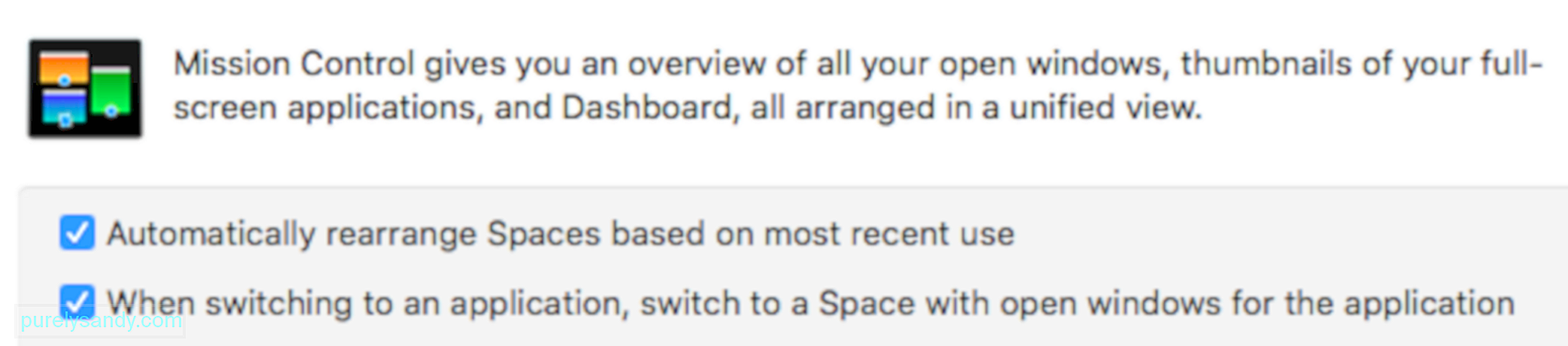
Hvis du bruker Spaces, også kjent som det virtuelle skrivebordsmiljøet på Mac, vil det forhindre at mellomromene omorganiserer seg i henhold til deres bruk, gjøre en stor forskjell på hvordan WindowServer oppfører seg.
To gjør dette:
- Gå til Apple-meny & gt; Systemvalg , og klikk deretter på Mission Control.
- Fjern merket for Omorganiser områder automatisk basert på den siste bruken.
Denne endringen kan virke liten, men den hjelper WindowServer mye, siden mellomrommene ikke lenger beveger seg automatisk. Det reduserer belastningen på WindowServer, og minimerer forbruket i prosessen. I tillegg vil du sannsynligvis ikke merke forskjellen når du bruker Spaces.
Metode 5: Bruk standard for skjermoppløsning. 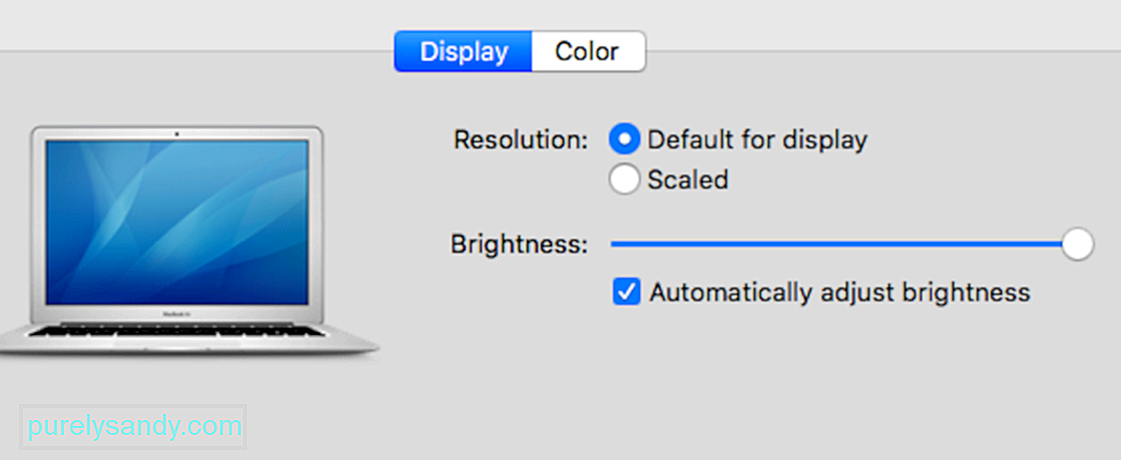
Flere brukere bemerket at dette høye minnet og CPU-en bruk på Mac på grunn av WindowServer er en feil som påvirker Mac-maskiner ved hjelp av en skalert skjermoppløsning. Dette gjelder spesielt for 4K-skjermer som bruker skalert oppløsning.
En midlertidig løsning vil være å bruke Standard for visning -oppløsning ved å navigere til Apple Menu & gt; Systemvalg & gt; Viser.
Mens du er i gang, bør du også prøve å slå av Spaces for flere skjermer. Fra Systemvalg velger du Oppdragskontroll , og deretter bytter du bryteren for Skjermer har separate mellomrom til AV.
Start på nytt Mac etter å ha gjort alt ovenfor, og sjekk om disse trinnene gjorde noen forskjell i forhold til WindowServers CPU og minneforbruk.
SammendragWindowServer er en viktig macOS-komponent som er ansvarlig for alt du ser på skjermen. Jo flere elementer du har på skjermen og jo flere aktiviteter som skjer på skjermen, enten på grunn av apper eller bakgrunnsprosesser, desto vanskeligere blir det for WindowServer å takle arbeidsmengden og resultere i høyere forbruk av Mac-reimene dine. Hvis dette er tilfelle, bør trikset her være å redusere forbruket ved å senke stresset på WindowServer. Og tipsene ovenfor bør hjelpe deg med det.
YouTube Video.: Hvordan fikse WindowServer High CPU og minnebruk på Mac
09, 2025

